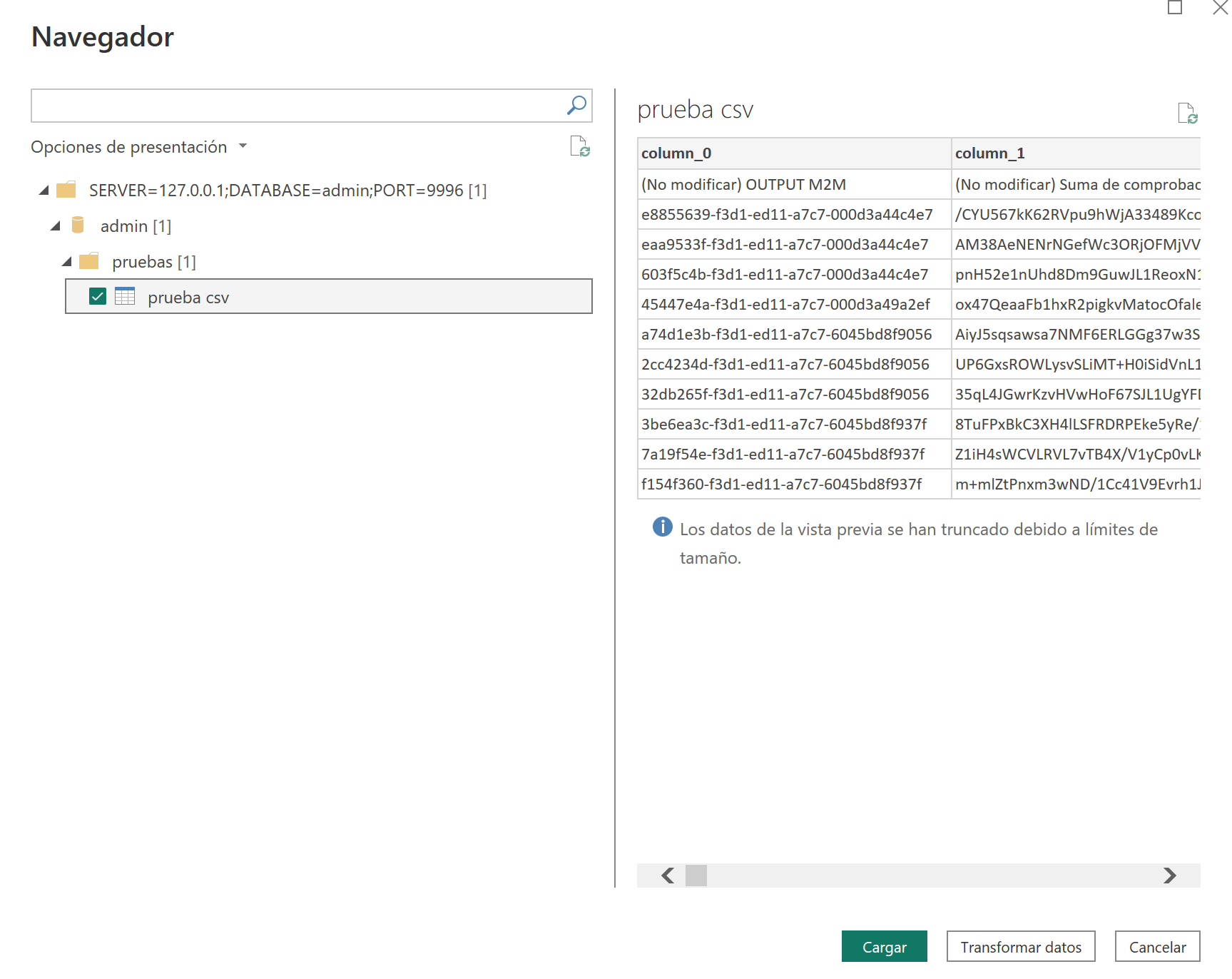Conectar Power BI con Denodo es muy sencillo pero debes tener en cuenta que tienes que tener instalado el ODBC de la herramienta Denodo para que funcione. En este ejemplo se muestra un ejemplo conectando Power BI con una cadena de conexión y otro ejemplo utilizando un ODBC creado desde Windows.
Especificaciones del entorno
- Windows 11
- Denodo 8.0 Express
- Power BI (Abril 2023)
Conectar vía ODBC de Windows
- En el buscador de Windows 11 escribe ODBC y abre el correspondiente a tu versión.
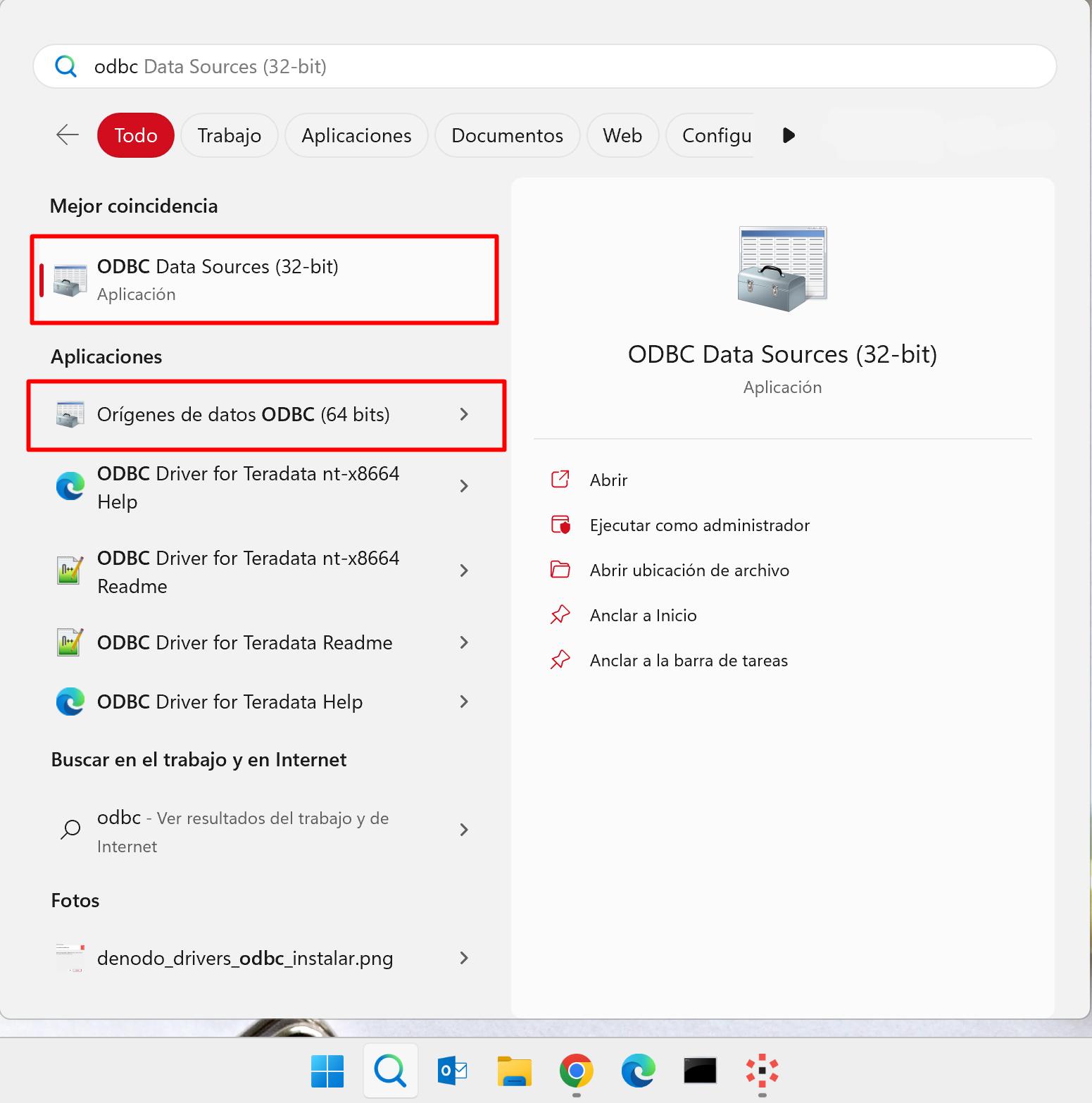
- Haz clic en el botón Agregar…
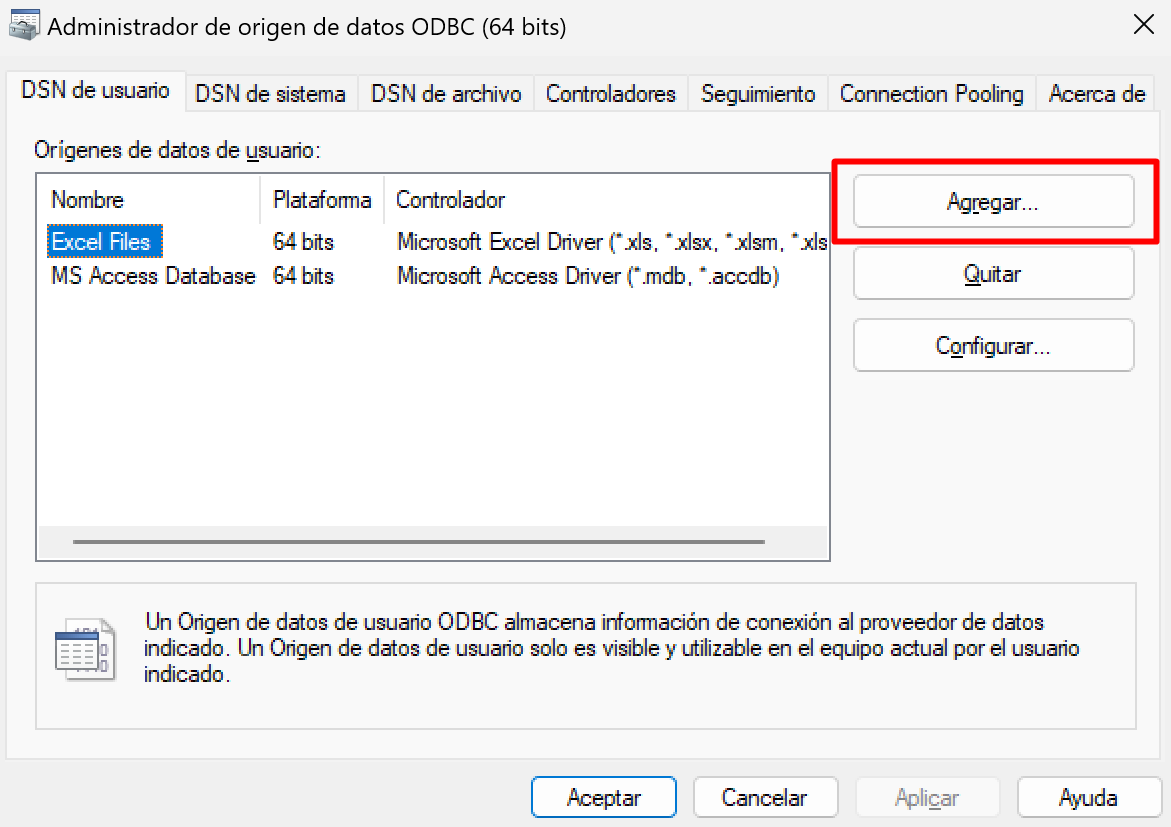
- Escoge uno de los drivers ODBC de Denodo instalados y después pulsa el botón Finalizar.
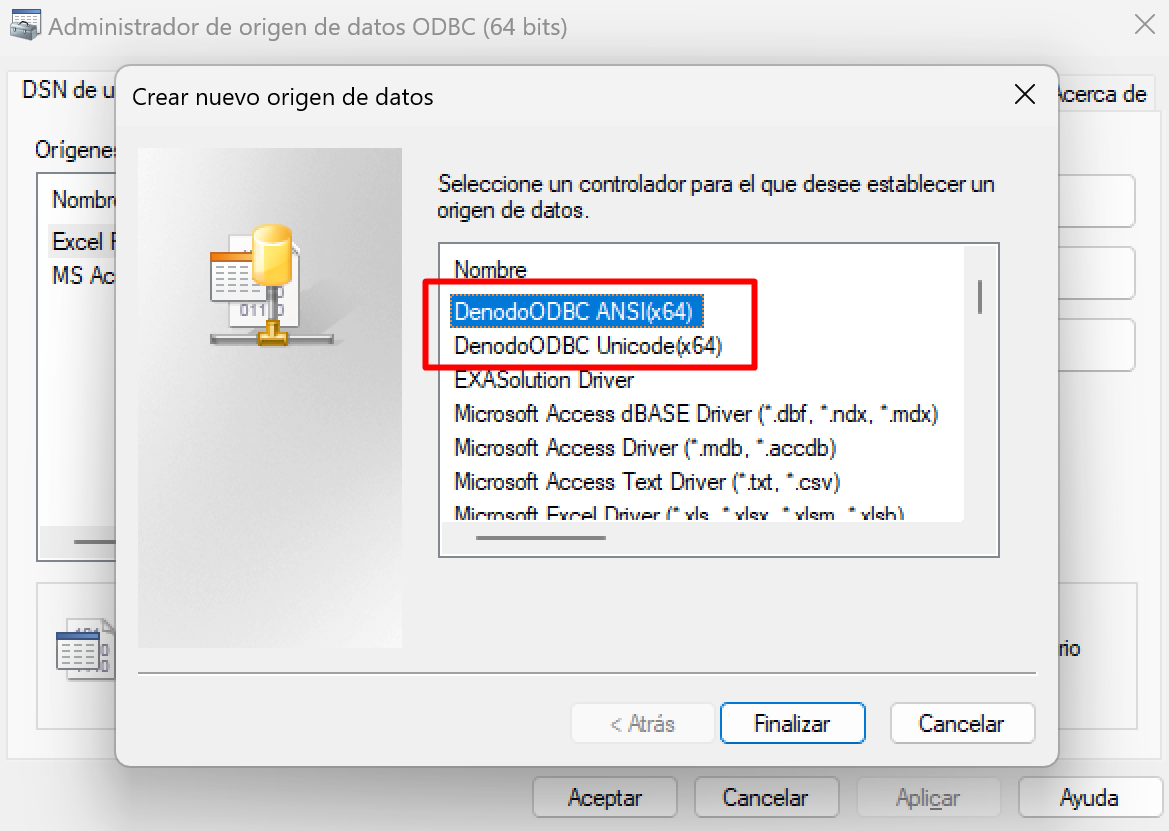
- Escribe los datos de la base de datos donde te quieres conectar. Pulsa el botón Test para comprobar que todo es correcto y despues pulsa en el botón Save.
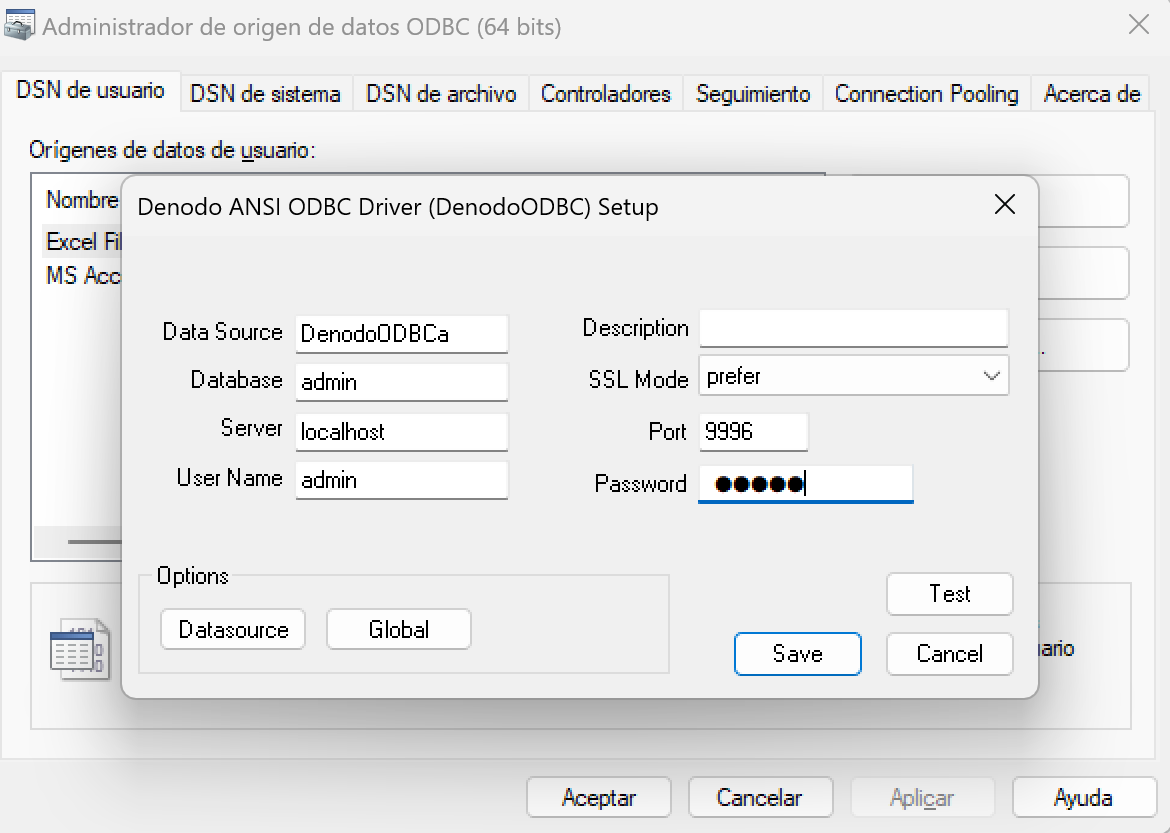
- Abre Power BI Desktop
- Desde el menú Obtener datos busca Denodo y haz clic en el botón Conectar.
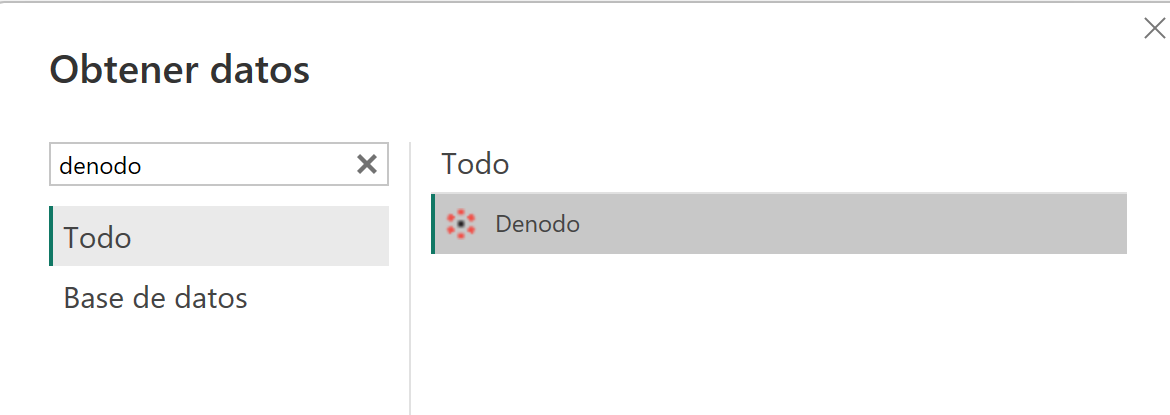
- Escribe el nombre del ODBC creado en el paso 4 y pulsa en Aceptar. Te mostrara todas las tablas disponibles del servidor.
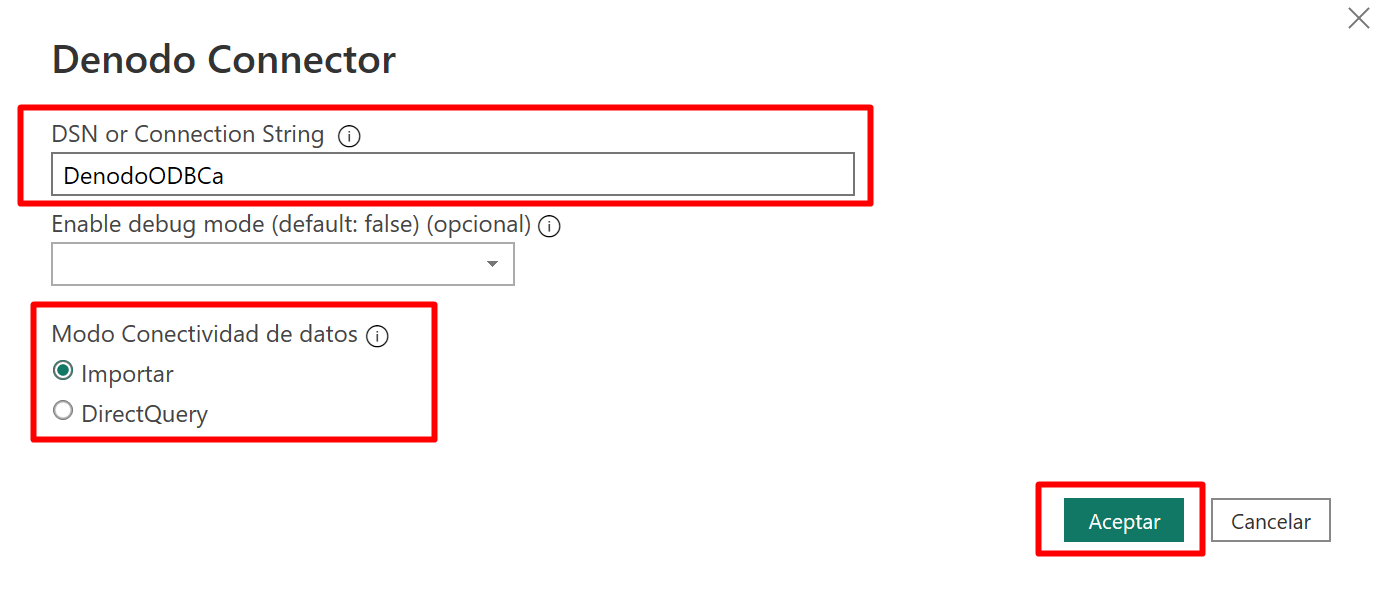
Conectar vía cadena de conexión
Este método también utiliza para conectar el driver ODBC pero nos conectamos via una cadena de conexión y no es necesario crear un ODBC en la herramienta de Windows.
- Abre Power BI Desktop
- Desde el menú Obtener datos busca Denodo y haz clic en el botón Conectar.
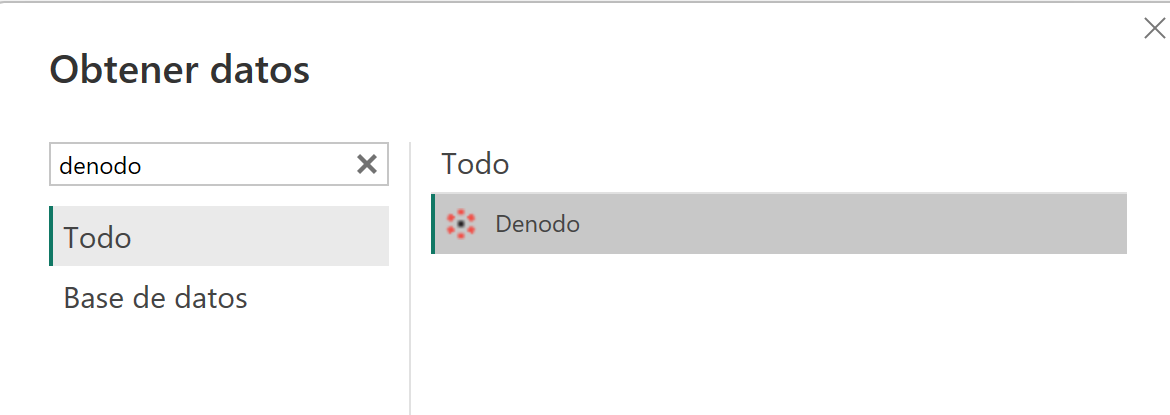
- Escribe la cadena de conexión utilizando este patrón: SERVER=<tuServidor>;DATABASE=<nombreBBDD>;PORT=9996. Ejemplo:
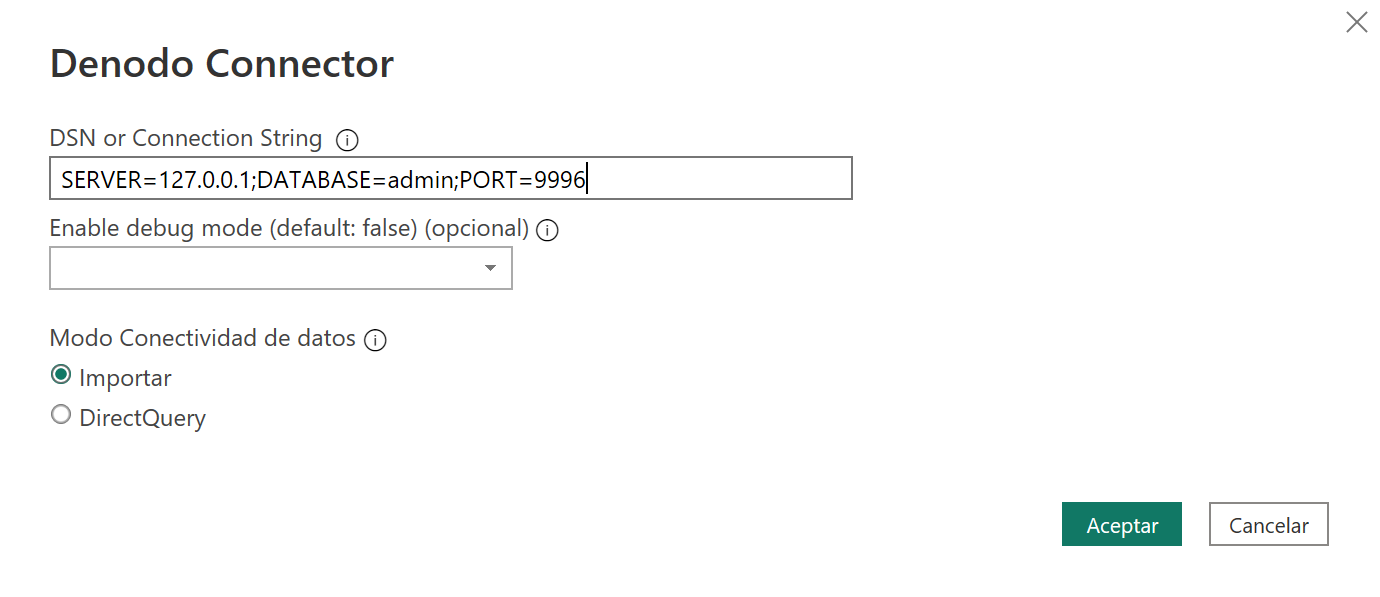
- Al pulsar el botón Aceptar te mostrara todas las tablas disponibles de la BBDD.